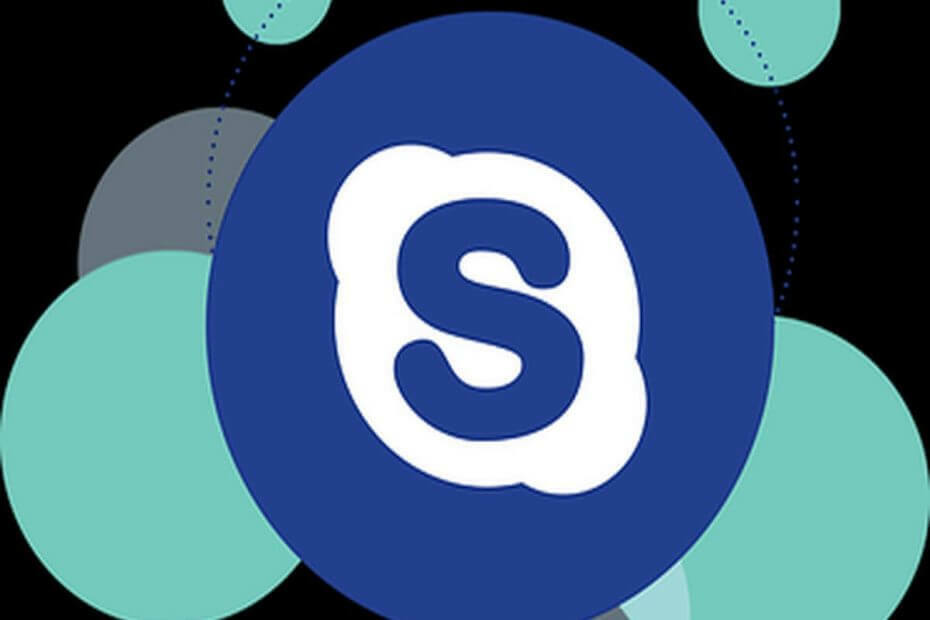- Skype เป็นบริการส่งข้อความโต้ตอบแบบทันทีที่ให้คุณโทรออกและแชร์ไฟล์ได้
- ผู้ใช้บางคนรายงานว่าวอยซ์เมลของ Skype ทำงานไม่ถูกต้อง
- ในการแก้ไขปัญหานี้ คุณต้องตรวจสอบให้แน่ใจว่าได้เปิดใช้งานการโอนสายแล้ว อีกวิธีหนึ่ง คุณสามารถลองปิดการโอนสายชั่วคราว
- เราครอบคลุมปัญหา Skype มากมาย และหากคุณกำลังมองหาคำแนะนำเกี่ยวกับ Skype เพิ่มเติม เราขอแนะนำให้คุณตรวจสอบ สไกป์ฮับ.

ซอฟต์แวร์นี้จะช่วยให้ไดรเวอร์ของคุณทำงานอยู่เสมอ ทำให้คุณปลอดภัยจากข้อผิดพลาดทั่วไปของคอมพิวเตอร์และความล้มเหลวของฮาร์ดแวร์ ตรวจสอบไดรเวอร์ทั้งหมดของคุณตอนนี้ใน 3 ขั้นตอนง่ายๆ:
- ดาวน์โหลด DriverFix (ไฟล์ดาวน์โหลดที่ตรวจสอบแล้ว)
- คลิก เริ่มสแกน เพื่อค้นหาไดรเวอร์ที่มีปัญหาทั้งหมด
- คลิก อัพเดทไดรเวอร์ เพื่อรับเวอร์ชันใหม่และหลีกเลี่ยงการทำงานผิดพลาดของระบบ
- DriverFix ถูกดาวน์โหลดโดย 0 ผู้อ่านในเดือนนี้
Skype เป็นเครื่องมือสร้างเครือข่ายที่มีประโยชน์มากสำหรับบุคคลและธุรกิจ แต่บางครั้งวอยซ์เมล Skype ของคุณก็ใช้งานไม่ได้ มีหลายสาเหตุที่ทำให้ข้อความเสียงของ Skype ไม่ทำงาน และวันนี้เราจะแสดงวิธีแก้ไขให้คุณ
วิธีแก้ไขปัญหาวอยซ์เมล Skype บนพีซีของคุณ ขั้นแรก ไปที่การตั้งค่า Skype และตรวจสอบให้แน่ใจว่าได้เปิดใช้งานการโอนสายแล้ว
หากใช่ ให้ปิดใช้งานการโอนสายชั่วคราวหรือปรับการตั้งค่าความเป็นส่วนตัวของคุณและอนุญาตให้ทุกคนโทรไปยังหมายเลข Skype ของคุณได้
ฉันควรทำอย่างไรหากวอยซ์เมล Skype ไม่ทำงาน
- ตรวจสอบว่าเปิดใช้งานการโอนสายอยู่หรือไม่
- ปิดการโอนสายชั่วคราว
- เปลี่ยนการตั้งค่าความเป็นส่วนตัว
- ตรวจสอบให้แน่ใจว่าได้ตั้งค่าวอยซ์เมล Skype อย่างถูกต้อง
1. ตรวจสอบว่าเปิดใช้งานการโอนสายอยู่หรือไม่
- ลงชื่อเข้าใช้บัญชี Skype ของคุณอย่างถูกต้อง
- ไปที่จัดการคุณสมบัติและเลือก การโอนสายและข้อความเสียง

- ตรวจสอบให้แน่ใจว่าการโอนสายคือ เปิดใช้งาน
- ไปที่รูปโปรไฟล์ Skype ที่ด้านบนเพื่อคลิกที่ click ออกจากระบบ.
- ตอนนี้ ลงชื่อเข้าใช้อีกครั้ง สิ่งนี้จะช่วยแก้ไขปัญหาเกี่ยวกับข้อความเสียงและเปิดใช้งานวอยซ์เมล
2. ปิดการโอนสายชั่วคราว
- ออกจากระบบบัญชี Skype
- ปิดแอปพลิเคชัน Skype
- เปิด Skype URL ที่ https://www.skype.com/en/

- เข้าสู่ระบบบัญชี Skype ผ่าน บัญชีของฉัน บนเว็บไซต์ Skype
- ค้นหา จัดการคุณสมบัติ และเลือก การโอนสายและข้อความเสียง.
- ตรวจสอบ การโอนสาย ตัวเลือกที่จะปิดการใช้งาน
- รออย่างอดทนเป็นเวลา 3 ถึง 5 นาทีก่อนที่จะเปิดใช้งานตัวเลือกการโอนสายอีกครั้ง
- ออกจากระบบเว็บไซต์ Skype
- เปิดแอปพลิเคชั่น Skype อีกครั้งและลงชื่อเข้าใช้บัญชี Skype
สิ่งนี้ควรดูแลปัญหาและวอยซ์เมลของ Skype ควรเริ่มทำงานอย่างถูกต้องอีกครั้ง
3. เปลี่ยนการตั้งค่าความเป็นส่วนตัว
- จากการตั้งค่า Skype ให้ไปที่ เครื่องมือ แล้วก็ ตัวเลือก.
- เลือก ความเป็นส่วนตัว แล้วก็ อนุญาตการโทรไปยังหมายเลข Skype ของฉัน และคลิกที่ ใครก็ได้.
- คลิกที่ บันทึก ตัวเลือก
ตรวจสอบว่าปัญหาได้รับการแก้ไขแล้วหรือไม่
4. ตรวจสอบให้แน่ใจว่าได้ตั้งค่าวอยซ์เมล Skype อย่างถูกต้อง
- ไปที่หน้าไคลเอนต์ Skype
- เข้าสู่ระบบ Skype แล้วเลือก ตัวเลือก.
- ค้นหา เครื่องมือ เมนู.
- ภายใต้เมนูให้แน่ใจว่า ensure รับสายที่ไม่ได้รับเป็นข้อความเสียง ถูกเปิดใช้งานหรือตรวจสอบ
เสร็จแล้ว นี่เป็นเพียงวิธีแก้ปัญหาสองสามวิธีที่สามารถช่วยคุณได้หากวอยซ์เมล Skype ของคุณไม่ทำงาน อย่าลืมลองใช้วิธีแก้ปัญหาทั้งหมดของเราและแจ้งให้เราทราบในส่วนความคิดเห็นหากคุณพบว่ามีประโยชน์
คำถามที่พบบ่อย
ในการตรวจสอบวอยซ์เมลของ Skype เพียงคลิกที่ไอคอนแป้นหมายเลข จากนั้นคลิกที่ไอคอนวอยซ์เมล ตอนนี้เลือกวอยซ์เมลที่คุณต้องการเล่น
ใช่ Skype for Business รองรับคุณลักษณะข้อความเสียงอย่างสมบูรณ์
หากต้องการปิดข้อความเสียงบน Skype for Business ให้ไปที่เว็บไซต์ของ Skype และลงชื่อเข้าใช้ ไปที่จัดการคุณสมบัติ> โอนสายและปิดใช้งานคุณสมบัติวอยซ์เมลจากที่นั่น
หากไมโครโฟนของคุณใช้งานไม่ได้ เป็นไปได้มากว่า Skype จะกำหนดค่าไม่ถูกต้อง ไปที่การตั้งค่า Skype > เสียงและวิดีโอ แล้วกำหนดค่าไมโครโฟนของคุณที่นั่น
ในการตรวจสอบวอยซ์เมลของ Skype เพียงคลิกที่ไอคอนแป้นหมายเลข จากนั้นคลิกที่ไอคอนวอยซ์เมล ตอนนี้เลือกวอยซ์เมลที่คุณต้องการเล่น
ใช่ Skype for Business รองรับคุณลักษณะข้อความเสียงอย่างสมบูรณ์
หากต้องการปิดข้อความเสียงบน Skype for Business ให้ไปที่เว็บไซต์ของ Skype และลงชื่อเข้าใช้ ไปที่ จัดการคุณสมบัติ > โอนสาย และปิดการใช้งานคุณสมบัติวอยซ์เมลจากที่นั่น
หากไมโครโฟนของคุณใช้งานไม่ได้ เป็นไปได้มากว่า Skype จะกำหนดค่าไม่ถูกต้อง ไปที่ การตั้งค่า Skype > เสียงและวิดีโอ และกำหนดค่าไมโครโฟนของคุณที่นั่น

![โทรวิดีโอกลุ่ม Skype ฟรีโดยไม่ต้องแฮ็กเป็นเวลาหนึ่งปี [ดีล]](/f/da7b04bcff57a1b779c055ff574dba11.jpg?width=300&height=460)